von Steffen Körber
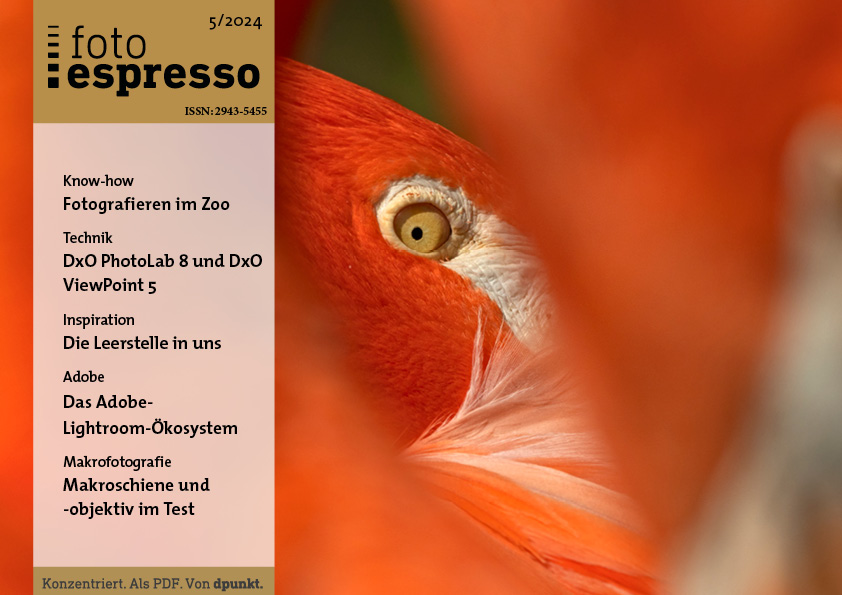
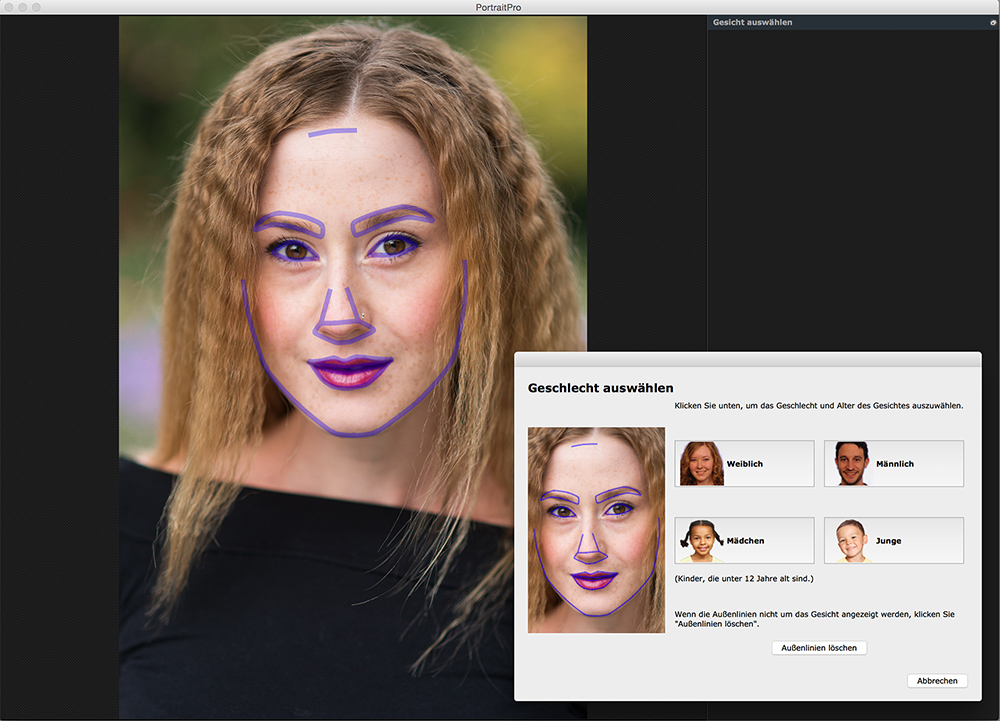

Wer oft Menschen fotografiert, kommt um eine nachträgliche Bearbeitung in Form von Beauty-Retusche kaum herum. Wie weit das Retuschieren eines Bildes geht, hängt selbstverständlich vom Zweck der Aufnahmen, dem persönlichen Geschmack und natürlich auch vom jeweiligen Model ab. Für natürliche Aufnahmen beschränkt man die Retusche vielleicht noch auf das Beseitigen von Hautunreinheiten. Bei Beauty- oder Fashion-Aufnahmen hingegen werden oftmals Veränderungen vorgenommen, die das Ergebnis nachher kaum noch auf das Ausgangsbild zurückführen lassen.
Das Tool der Beauty-Retusche schlechthin ist nach wie vor Adobe Photoshop. Nach der ersten Entwicklung im RAW-Konverter (z. B. Lightroom, Capture One oder direkt in Photoshop Camera Raw) hat man hier die Möglichkeit, mittels Ebenen und Masken die verschiedenen Bereiche im Bild getrennt voneinander zu bearbeiten – und zwar nicht-destruktiv, so dass man nachträglich etwaige Bearbeitungsschritte rückgängig machen oder weitere Änderungen vornehmen kann.
Das Schöne an Photoshop ist, dass man beinahe unbegrenzte Möglichkeiten hat, ein Foto zu optimieren. Photoshop ist – wie man so schön sagt – sehr mächtig. Das Problem bei mächtigen Tools ist aber, dass man auch das Wissen und die Erfahrung benötigt, um sie angemessen zu meistern. Ansonsten kann man bestimmte Funktionen entweder nicht nutzen oder die Ergebnisse werden den Erwartungen am Ende nicht gerecht. Wie das aussehen kann, zeigt eine Google-Suche nach dem Begriff ›Photoshop-Fails‹.
Aber auch wenn man die nötigen Fähigkeiten besitzt, um Fotos routiniert in Photoshop zu optimieren, ist der dafür benötigte zeitliche Aufwand nicht zu unterschätzen. Selbst wenn man Aktionen für häufig wiederkehrende Schritte nutzt, verstreichen schnell Stunden für die Bearbeitung einiger Portraits. Wie schön wäre es also, wenn es ein Programm gäbe, das die Retusche mit wenigen Klicks in kurzer Zeit erledigte? Genau das verspricht die Firma Anthropics mit ihrer Software Portrait Pro 15.
Drei Versionen
Portrait Pro 15 ist in drei Versionen verfügbar. Die Standard-Version bietet alle Funktionen der Bildoptimierung, kann allerdings nur JPEGs und TIFFs öffnen und ausschließlich als Standalone betrieben werden. Dadurch ergibt sich ein recht umständlicher Workflow. In der Studio-Version, die uns zum Test vorlag, können auch RAW-Dateien geöffnet werden und Portrait Pro aus Photoshop heraus als Plug-in verwendet werden. In der Studio-Max-Version schließlich ist zusätzlich noch ein Batch-Modus verfügbar, bei dem vorgenomme Optimierungen auf mehrere Fotos angewendet werden können. Dieses Feature ist jedoch allenfalls nützlich, wenn man viele nahezu identische Fotos bearbeiten möchte, beispielsweise aus einer Serie im Studio, bei denen die einzelnen Bilder kaum voneinander abweichen.
Gesichtserkennung und Funktionsweise
Unabhängig davon, ob man Portrait Pro als Plug-in oder standalone betreibt – die Vorgehensweise ist immer gleich. Beim Öffnen des Fotos in Portrait Pro versucht das Programm zunächst einmal, Gesichter auszumachen und die Bereiche (Mund, Augen, Nase, Kopfform) zu identifizieren. Je größer das Gesicht abgebildet wird, desto leichter kann Portrait Pro dann auch Gesichtspartien korrekt erkennen und markieren. Das ist wichtig, damit bei der späteren Korrektur auch die richtigen Bereiche bearbeitet werden.

Bei geöffnetem Mund muss man die Mundpartie hin und wieder korrigieren, je nachdem, wie eindeutig der Übergang zwischen Lippen und Zähnen ist. Die korrekte Auswahl ist deshalb wichtig, weil die Retusche durch das Programm eben auf genau die markierten Partien im Gesicht angewendet wird. Ist beispielsweise ein Teil der Lippe in die Auswahl der Zähne eingeschlossen, wird dieser Bereich mitsamt den Zähnen aufgehellt. Große Sonnenbrillen, Hüte oder Gegenstände, die im Vordergrund vor dem Gesicht sind, können dazu führen, dass Portrait Pro gar kein Gesicht erkennt. Für diesen Fall lassen sich die Markierungen dann aber auch manuell vornehmen.

Ist das Gesicht korrekt erkannt, öffnet sich der eigentliche Arbeitsbereich von Portrait Pro. Hier erhält man eine Vorschau des Bildes (wahlweise auch als Vergleichsansicht) und eine Reihe von Reglern, mithilfe derer man das Bild nach Belieben optimieren kann. Beim Öffnen nimmt Portrait Pro anhand der Vermessung des Gesichts schon recht starke Veränderungen im Bild vor. Es empfiehlt sich, die Einstellungen zunächst immer komplett zurückzusetzen, um sich dann vom Ausgangsbild zum gewünschten Ergebnis vorarbeiten zu können.
Die eigentliche Bearbeitung
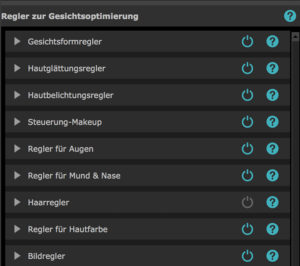 Die Software bietet ein großes Spektrum an Reglern zur Optimierung von Potraits. Klappt man die einzelnen Reiter auf, findet man jeweils eine Reihe weiterer Feineinstellungen. Der Gesichtsformregler und der Hautglättungsregler bewirken vermutlich die deutlichsten Änderungen im Gesicht. Beide Regler gab es bereits in den Vorgängerversionen und bei beiden läuft man relativ schnell Gefahr, die Person auf dem Foto nachher nicht mehr wiederzuerkennen. Bei der Gesichtsform sollten deshalb allenfalls kleine Änderungen vorgenommen werden – wie etwa das Anpassen unterschiedlich großer Augen. Auch die Hautglättung sollte – wenn sie auch noch so schmeichelt – nur dezent Anwendung finden. Vergleichbare Techniken in Photoshop wären hier die Frequenztrennung für die Glättung der Haut und der Verflüssigen-Filter zur Änderung der Gesichtsform oder einzelner Partien.
Die Software bietet ein großes Spektrum an Reglern zur Optimierung von Potraits. Klappt man die einzelnen Reiter auf, findet man jeweils eine Reihe weiterer Feineinstellungen. Der Gesichtsformregler und der Hautglättungsregler bewirken vermutlich die deutlichsten Änderungen im Gesicht. Beide Regler gab es bereits in den Vorgängerversionen und bei beiden läuft man relativ schnell Gefahr, die Person auf dem Foto nachher nicht mehr wiederzuerkennen. Bei der Gesichtsform sollten deshalb allenfalls kleine Änderungen vorgenommen werden – wie etwa das Anpassen unterschiedlich großer Augen. Auch die Hautglättung sollte – wenn sie auch noch so schmeichelt – nur dezent Anwendung finden. Vergleichbare Techniken in Photoshop wären hier die Frequenztrennung für die Glättung der Haut und der Verflüssigen-Filter zur Änderung der Gesichtsform oder einzelner Partien.
Neu in Version 15 ist der Hautbelichtungsregler, der für eine nachträgliche Steuerung der Ausleuchtung sorgt bzw. diese simuliert. Hiermit lässt sich das Gesicht modellieren oder bestimmte Bereiche akzentuieren. Wie Abbildung 5 zeigt, lässt sich sowohl der Lichteinfall steuern als auch bestimmte Bereiche im Gesicht aufhellen oder abschatten. Die Härte des Lichts, die durch den Regler Kontrast gesteuert wird, zeigt das Vorschaubild über den Reglern ebenso an wie die Richtung des Lichteinfalls.

In Photoshop erzielt man ähnliche Ergebnisse, in dem man mit dem Abwedler- und Nachbelichter-Werkzeug arbeitet. Die Technik nennt sich Dodge & Burn. Sie erfordert aber durchaus Übung, um sie auch sinnvoll einsetzen zu können. In Portrait Pro geht die Akzentuierung/Modellierung des Gesichts durch Abstufung der Helligkeit mit dem Hautbelichtungsregler recht einfach von der Hand.
Die nächste Optimierungsmöglichkeit betrifft das Make-up. Hier lässt sich nicht nur die Farbe des Lippenstifts anpassen, auch die Augenpartie lässt sich mittels virtuellem Augenbrauenstift, Lidschatten, Eyeliner oder Mascara beliebig verändern. Zu behaupten, dass das Make-up durch eine professionelle Visagistik damit überflüssig wäre, ginge natürlich zu weit. Aber es ist schon erstaunlich, wie gut Portrait Pro nachträglich Make-up ins Gesicht des Models zaubert oder das vorhandene Make-up ersetzt.
Für meinen persönlichen Workflow kommt dem Regler für die Augen eine große Bedeutung zu. Vom Weißen der Augen über das Aufhellen der Iris bis zum Schärfen lässt Portrait Pro hier keine Wünsche offen. Wer manipulativ vorgehen möchte, kann sogar die Augenfarbe ändern.
Ähnlich verhält es sich mit den Haaren. Wenngleich Veränderungen der Haarfarbe wieder in den Bereich der gröberen Manipulation reichen, sorgen hier ein wenig Glanz und Lebendigkeit für schönere Farben und eine leichte Glättung für weniger Ablenkung vom Gesicht.
Ein weiterer Regler ist Mund und Nase gewidmet. Er bietet die Möglichkeit, beide in Größe und Form zu verändern. Es lässt sich sogar (ein künstliches) Lächeln erzwingen. Die Ergebnisse, die ich damit erzielte, waren allerdings eher furchteinflösend. Für sinnvoll dagegen erachte ich das Aufhellen bzw. Reinigen der Zähne. Hier erreichte Portrait Pro sehr natürliche Ergebnisse.
Der Regler für die Hautfarbe bietet manuelle Korrekturen von Kontrast, Belichtung, Farbtemperatur und Tönung und lässt Änderungen am Gesicht auf Wunsch auch unabhängig vom Hintergrund anwenden. Außerdem bietet das Programm bezüglich der Hautfarbe bestimmte Presets (siehe Abb. 9), die das Gesicht einfärben und damit einen bestimmten Bildlook erzielen. Der Regler Hautfarbe erweist sich in meinem Workflow regelmäßig als nützlich – beispielsweise wenn die Haut des Models etwas gerötet war.
Der Bildregler schließlich rundet den Funktionsumfang von Portrait Pro ab. Er bietet Werkzeuge, die für das rudimentäre Bearbeiten eines jeden Fotos nötig sind – etwa das Beschneiden des Bildes oder die Anpassung von Belichtung, Kontrast und Farbtemperatur. Grundsätzlich ist es dadurch möglich, das Bild ausschließlich in Portrait Pro zu bearbeiten. Anpassungen der Belichtung, Farbtemperatur und des Beschnitts nehme ich persönlich allerdings lieber in Photoshop oder Light-room vor, bevor ich das Bild in Portrait Pro öffne, da ich dort feinere und nachvollziehbarere Einstellungen vornehmen kann.
Bildoptimierung oder Manipulation
 Ich habe das Portrait exemplarisch zu Ende bearbeitet, wie ich es auch in Photoshop bearbeitet hätte. Zugegebenermaßen sind die Optimierungen dabei recht moderat ausgefallen. Mein Ziel ist es, Portraits in der Bearbeitung zu optimieren und nicht zu manipulieren. Zu Letzterem ist Portrait Pro 15 natürlich auch in der Lage. So gut sogar, dass es fast schon eine Herausforderung ist, sich mit dem Verschieben der Regler zurückzuhalten und das Programm nur für leichte Optimierungen zu nutzen. Genau dazu möchte ich aber raten. Schließlich möchte man die fotografierte Person ja zeigen, wie sie tatsächlich aussieht und nicht, wie ein Programm sie anhand von Algorithmen einem nebulösen Schönheitsideal annähert.
Ich habe das Portrait exemplarisch zu Ende bearbeitet, wie ich es auch in Photoshop bearbeitet hätte. Zugegebenermaßen sind die Optimierungen dabei recht moderat ausgefallen. Mein Ziel ist es, Portraits in der Bearbeitung zu optimieren und nicht zu manipulieren. Zu Letzterem ist Portrait Pro 15 natürlich auch in der Lage. So gut sogar, dass es fast schon eine Herausforderung ist, sich mit dem Verschieben der Regler zurückzuhalten und das Programm nur für leichte Optimierungen zu nutzen. Genau dazu möchte ich aber raten. Schließlich möchte man die fotografierte Person ja zeigen, wie sie tatsächlich aussieht und nicht, wie ein Programm sie anhand von Algorithmen einem nebulösen Schönheitsideal annähert.
Für wen eignet sich Portrait Pro?
Es ist eine Sichtweise, ein Programm danach zu beurteilen, ob es ein anderes ersetzen kann. Im Vergleich zu Photoshop ist Portrait Pro intuitiver zu bedienen, recht schlank und führt sehr schnell zu guten Ergebnissen. Man merkt hier deutlich, dass Anthropics gemessen an den ersten Versionen beachtliche Fortschritte gemacht hat. Wer mit Dodge & Burn, Frequenztrennung und dem Verflüssigen-Werkzeug noch nicht vertraut ist oder sich einfach die Zeit für die Eingriffe nicht nehmen möchte, ist mit Portrait Pro mittlerweile gut bedient. In dieser Einfachheit und im Leistungsumfang ist es ein Mehrwert für Fotografen, die ihren Schwerpunkt mehr auf die Fotografie als auf die Bildbearbeitung legen.
Für High-End-Retusche führt an Photoshop aber nach wie vor kein Weg vorbei. Schließlich lassen sich hier Veränderungen noch gezielter und vor allen Dingen nicht-destruktiv anwenden. Denkbar ist natürlich auch ein hybrider Workflow, bei dem man nur partiell Aufgaben in Portrait Pro durchführt. Das ist der Weg, den ich persönlich bevorzuge. Ich nutze es für die Bearbeitung der Augen und die Hautbelichtung sowie hin und wieder den Hautfarbe-Regler, um gerötete Haut zu korrigieren.
Weitere Informationen sowie die kostenlose Testversion finden Sie auf der Webseite zu Portrait Pro 15: www.portraitprofessional.com/de
